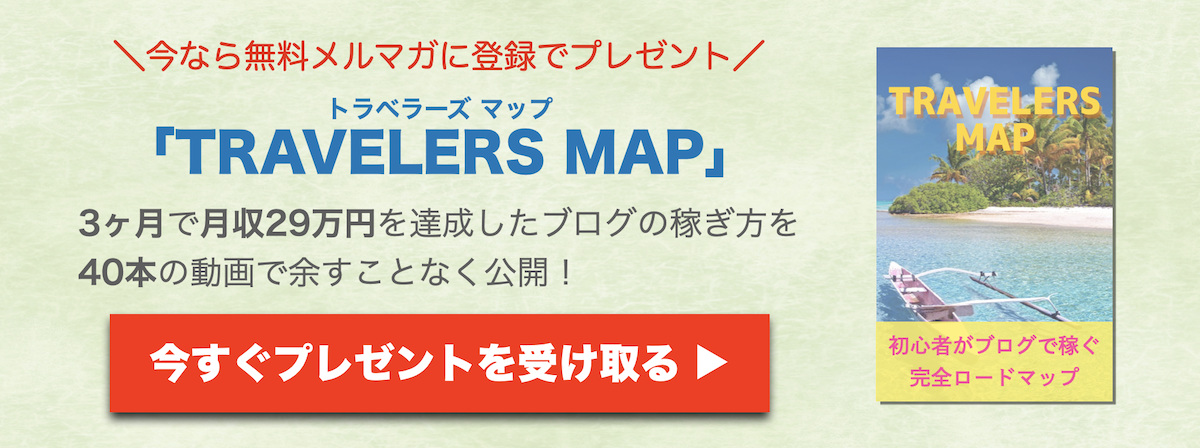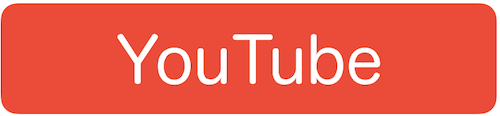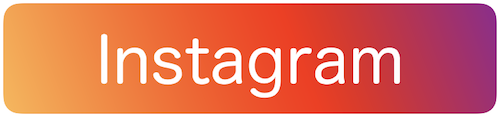こんにちは!祐太です。
今回の記事では、「Googleのアドセンス審査の申込方法と手順」について解説していきます。
アドセンス審査用の記事の作成が終わったら、次はいよいよ審査に申し込む流れになります。
以下の動画でも、アドセンス審査の申込方法について解説していますので、記事と併せて参考にしてみてください。
【アドセンス審査ブログの申込方法!やり方の手順を分かりやすく解説!】
アドセンス審査の申込方法と手順を解説!
「アドセンス」と検索すると、以下のようにGoogleアドセンスのページにアクセスすることができます。
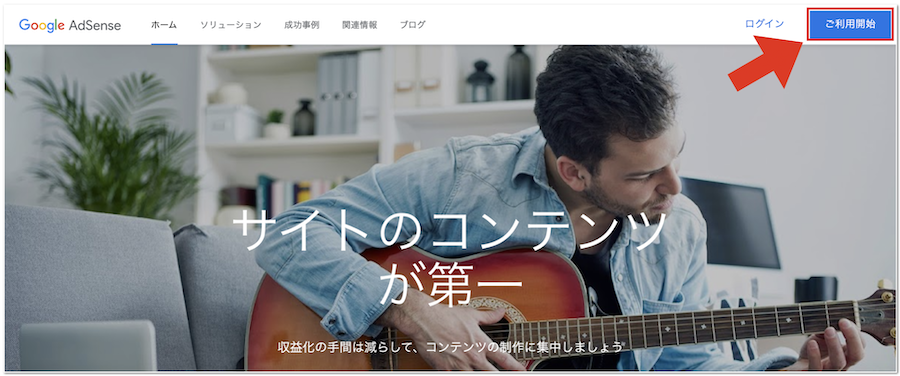
アドセンス審査に申し込むには、まず『ご利用開始』をクリックします。
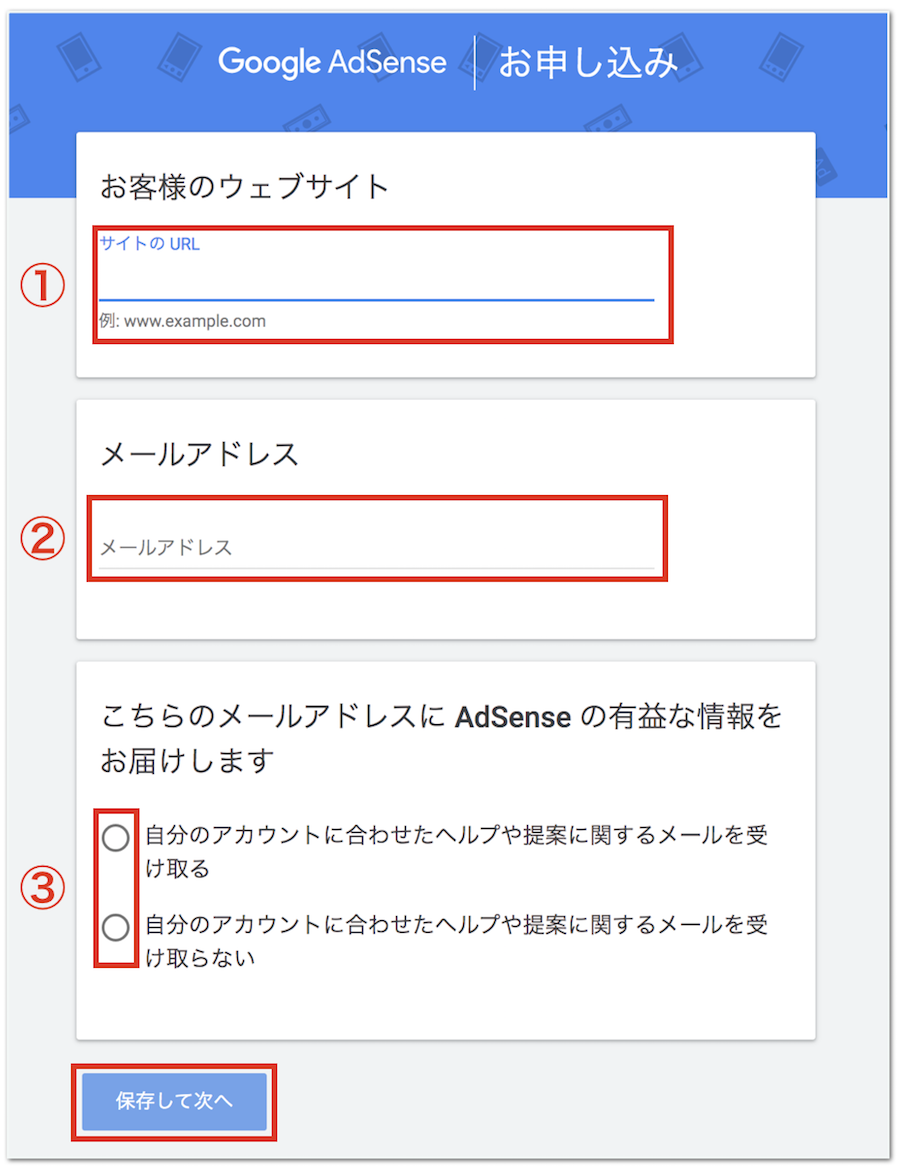
②Gmailを入力
③任意で選択
ここまでの設定ができたら、『保存して次へ』のボタンを押して進みます。
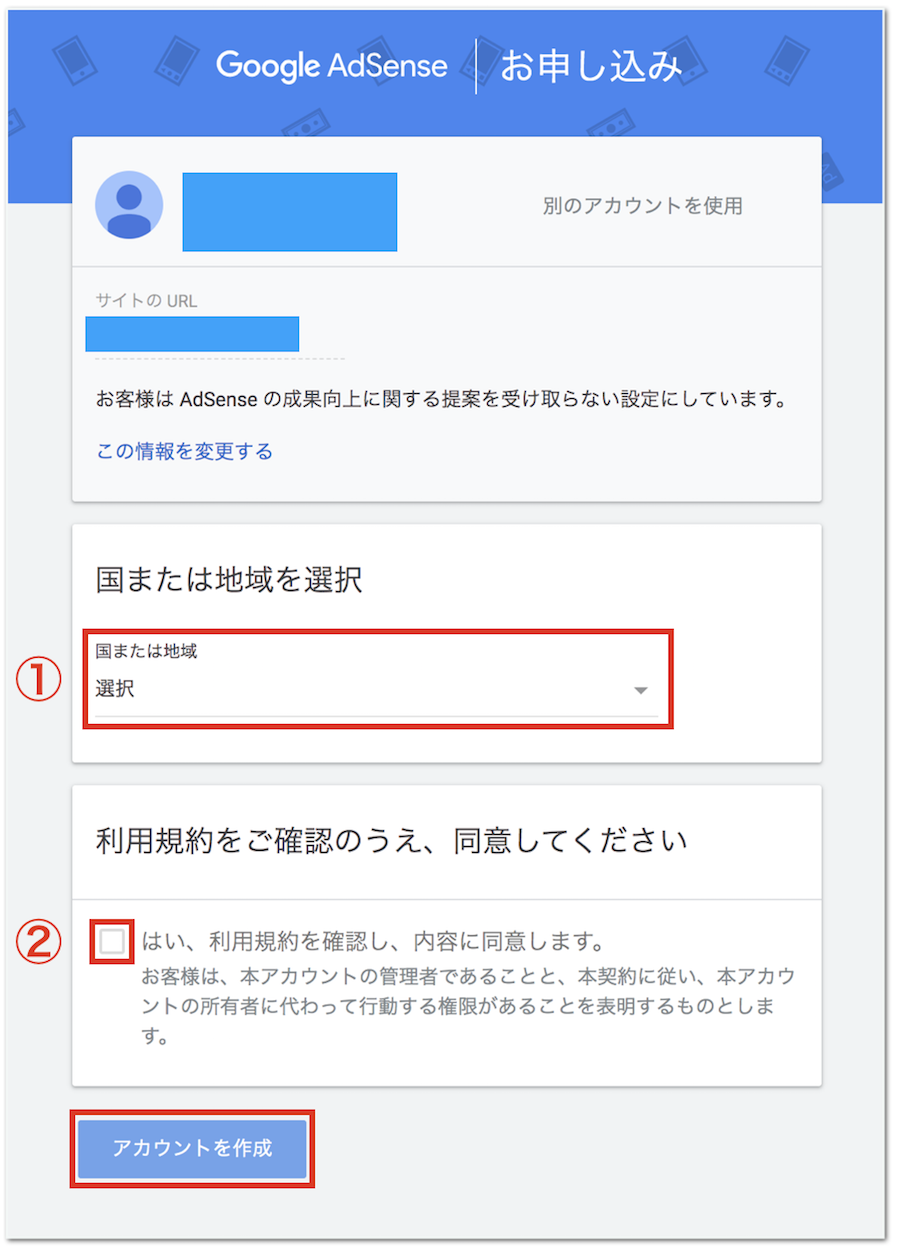
②チェックマークを入れる
ここまでの設定ができたら、『アカウント作成』をクリックしましょう。
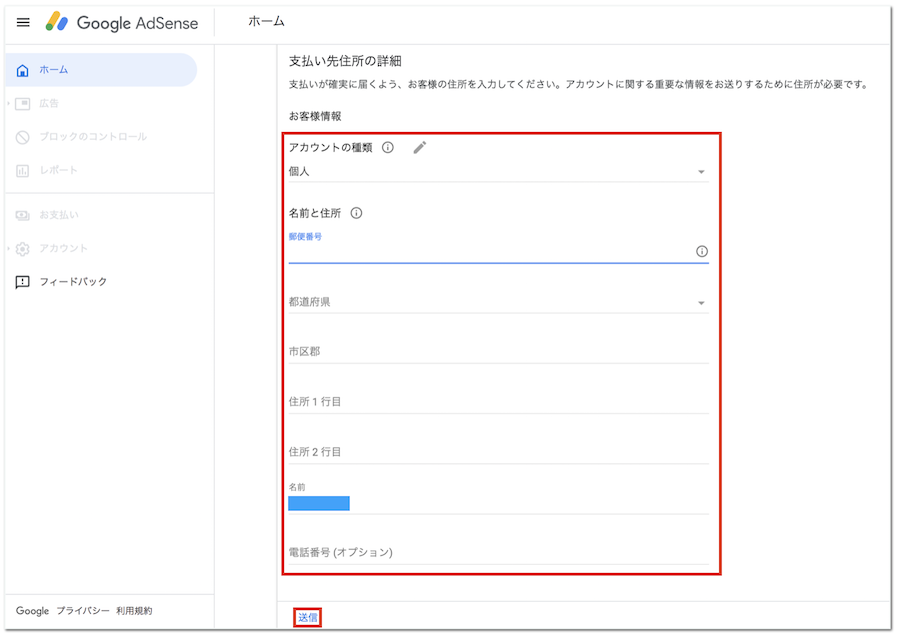
赤枠の部分に、
- 住所
- 名前
- 電話番号
を入力して、『送信』をクリックします。
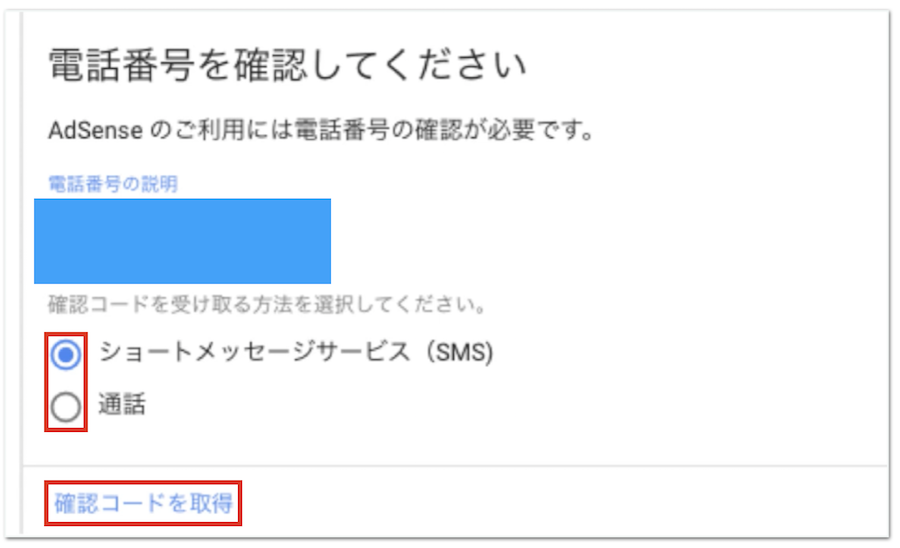
Googleから確認のコードを受け取るために、
- ショートメッセージサービス(SMS)
- 通話
のどちらかを選択します。
選択したら、『確認コードを取得』をクリックしてください。

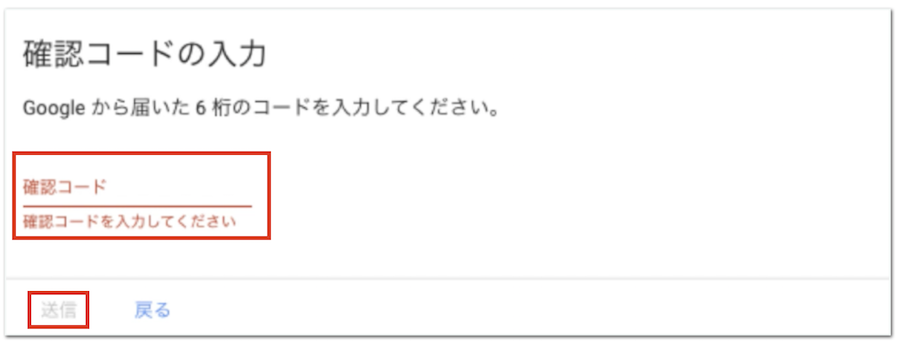
Googleから届いた6桁のコードを『確認コード』の部分に入力します。
確認コードを入力したら、「送信」をクリックしてください。
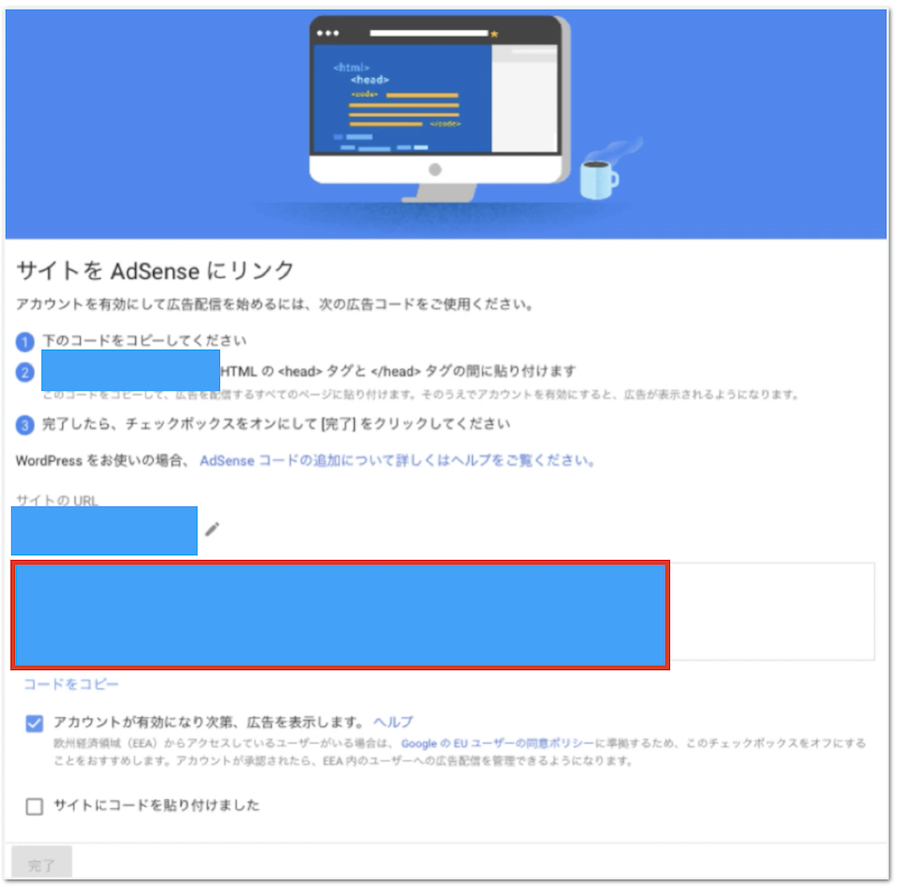
赤枠の部分にある『アドセンスコード』を全てコピーして、WordPressでコードの貼り付けを行います。
『ダッシュボード』→『HTMLタグ設定』へと進みます。
HTMLタグ設定の【head内】にアドセンスコードを貼り付けて、最後に『変更を保存』をクリックすれば完了です。
『ダッシュボード』→『テーマの編集』→『テーマヘッダー』へと進みます。
テーマヘッダー内の<head>と</head>の間にアドセンスコードを貼り付けて『ファイルを更新』をクリックすれば完了です。
アドセンスコードを貼り付けたらGoogleアドセンスの画面へと戻り、『サイトにコードを貼り付けました』にチェックマークを入れて『完了』をクリックします。

この画面が表示されたら、Googleアドセンス審査の申し込みは完了です。

そして、無事に審査を通過すると・・・
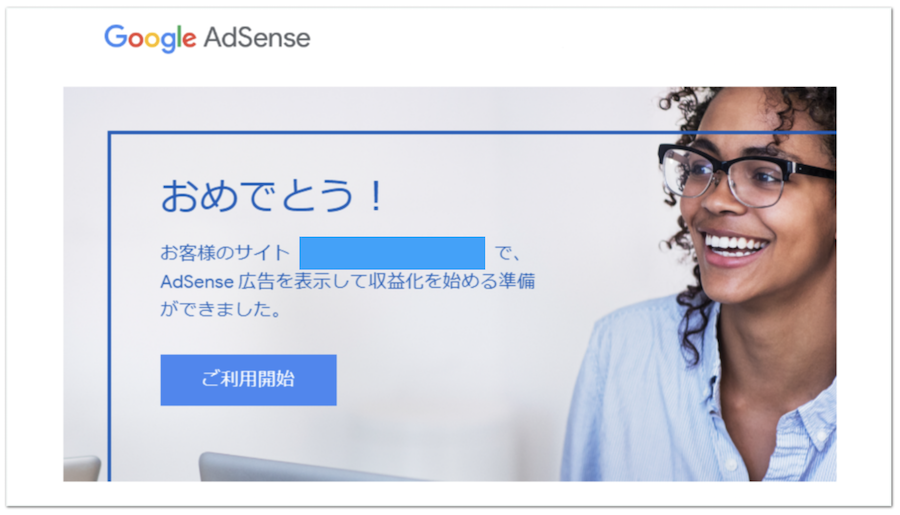
Googleから「おめでとう!」というメッセージが届き、合格したことををお知らせしてくれます。
合格したらアドセンス広告をあなたのブログに設置して、いよいよ本格スタートです!
⇨【2020年版】Googleアドセンス審査に合格するまでの手順を徹底解説!
まとめ

無事にアドセンス審査を通過したら、いよいよあなたのブログにも広告を掲載することができます。
そしたら、Googleアドセンスを利用したブログアフィリエイトを始めていきましょう!
もしも不合格だった場合、何度でも無料で再審査することができるので、ここで諦める必要はありません。
継続することで確実に合格することができるので、ぜひ挑戦してくださいね!
それでは、今回の記事はこれで以上になります。
最後まで読んでいただき、ありがとうございました!